한 번에 여러 LinkedIn 계정 관리: 프로 가이드
게시 됨: 2021-07-02여러 고객에게 LinkedIn 리드 생성, 컨설팅 또는 기타 LinkedIn 서비스를 동시에 제공합니까? 아니면 소셜 미디어 전문가나 브랜드/비즈니스 소유자로서 콘텐츠를 만들고 여러 LinkedIn 계정을 관리하시나요?
Circleboom의 다중 계정 관리 기능을 사용하여 우리 팀은 LinkedIn 리드 생성 전략을 최적화하고 모든 계정에서 잠재 고객에게 효과적으로 접근할 수 있었습니다.
플랫폼에 개인 프로필과 직업 프로필이 동시에 있을 수 있으므로 정리되지 않은 경우 여러 LinkedIn 계정을 관리하는 것이 어려울 수 있습니다.
브랜드에 대한 게시물을 편집하는 것을 잊어버릴 수도 있습니다. 하지만 관리하는 비즈니스 계정에 게시물을 공유하면 주의가 산만해지기 쉽습니다. 그러나 이 단 하나의 실수가 귀하가 고안한 전체 브랜드 전략을 위태롭게 할 수 있습니다.
마음을 잃지 않고 여러 LinkedIn 프로필을 어떻게 추적합니까?
안심하다. 우리는 소셜 미디어를 사용할 때 더 큰 문제를 피할 수 있도록 돕기 위해 왔습니다.
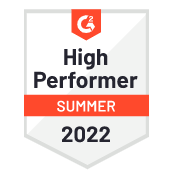
서클붐 게시
Circleboom을 사용하여 하나의 작업 공간에서 여러 LinkedIn 계정(프로필 및 회사 페이지)을 관리하세요.
여러 LinkedIn 계정을 관리하는 방법을 배워야 하는 이유는 무엇입니까?
LinkedIn 마케팅은 B2B 비즈니스, 네트워킹에 관심을 갖고 틈새 시장의 공급업체, 판매자 및 구매자를 위한 커뮤니티를 구축하는 모든 비즈니스 리더에게 매우 중요합니다.
왜냐하면;
· LinkedIn에는 플랫폼에 7억 5천만 명 이상의 전문가가 있습니다.
· 구성원 5명 중 4명이 회사 내에서 비즈니스 의사결정을 주도하고,
· 리드 생성을 위한 최고의 플랫폼으로 간주됩니다.
브랜드는 LinkedIn에서 특별한 기회를 얻을 수 있습니다. 오피니언 리더, 임원, 영향력 있는 고위 인사, 의사 결정권자가 궁극적으로 활동하는 세계의 전문가들을 한 곳에서 만날 수 있다는 점은 다른 소셜 미디어 플랫폼과 차별화됩니다.
LinkedIn 계정을 여러 개 가질 수 있는지 묻는다면 대답은 '예'입니다.
또한 Circleboom Publish와 같은 자동화 및 일정 도구 덕분에 여러 LinkedIn 계정을 쉽게 관리할 수 있습니다. 이러한 종류의 타사 일정 앱은 귀하의 부담을 덜어줍니다. 며칠, 심지어 몇 주 후에 LinkedIn 게시물을 예약할 수 있습니다.
그러나 모든 LinkedIn 스케줄러가 여러 LinkedIn 계정을 관리하고 한 곳에서 여러 LinkedIn 계정에 게시할 수 있는 기능을 제공하는 것은 아니며 일반적으로 게시하거나 예약하기 전에 동일한 장소에서 LinkedIn 게시물을 디자인하고 편집할 수 있는 플랫폼을 제공하지 않습니다.
그러나 Circleboom 소셜 미디어 스케줄러는 이 모든 작업을 수행합니다.
- Circleboom Publish의 Canva 내장 도구를 사용하여 LinkedIn 콘텐츠를 디자인할 수 있습니다.
- LinkedIn 기사 표지와 같은 콘텐츠를 만들 때 Unsplash 스톡 이미지를 사용할 수 있습니다.
- 게시물에 GIF를 추가하여 참여를 유도할 수 있습니다.
- 특정 날짜와 시간에 콘텐츠가 게시되도록 예약할 수 있습니다.
- 게시할 콘텐츠가 여러 개인 경우 해당 콘텐츠를 대기열에 추가하여 간격에 따라 자동으로 게시할 수 있습니다.
- Circleboom 기사 큐레이터를 통해 LinkedIn 페이지에 게시할 관련 기사를 찾고 해당 기사를 대기열에 추가할 수 있습니다.
- 또한 다양한 소스의 RSS 피드를 연결하고 RSS 피드 게시물을 자동화할 수도 있습니다.
몇 번의 클릭만으로 여러 LinkedIn 계정을 관리하는 방법은 무엇입니까?
Circleboom의 모든 기능을 갖춘 소셜 미디어 스케줄러는 Facebook, Instagram, Twitter, LinkedIn, Pinterest 및 Google 마이 비즈니스에 게시물을 동시에 예약하고 게시할 수 있습니다!

직관적인 디자인 접근 방식 덕분에 일반 소셜 미디어 사용자라면 나머지 작업은 간단해집니다.
콘텐츠 생성(이미지/비디오/gif 업로드, 캡션 작성, 달력에서 목표 날짜 및 시간에 일정 예약)이 단계 중 하나입니다.
이제 여러 LinkedIn 계정에 게시해 보겠습니다.
1단계 : 먼저 Circleboom Publish에 로그인합니다. 아직 Circleboom 계정이 없다면 지금 계정을 만드세요.
가입하는 데 몇 초밖에 걸리지 않을 것입니다.
#2단계 : 대시보드에는 Twitter, Facebook 그룹, LinkedIn 프로필, LinkedIn 페이지, Google 마이 비즈니스, Instagram 및 Pinterest에 대한 옵션이 있습니다.
여러 LinkedIn 계정을 관리하려면 “LinkedIn 프로필”을 클릭하고, LinkedIn 비즈니스 페이지를 관리하려면 “LinkedIn 페이지”를 클릭하세요.
3단계 : 홈페이지의 커다란 파란색 "새 게시물 만들기" 버튼을 클릭합니다. 또는 왼쪽으로 이동하여 동일한 버튼을 볼 수 있습니다.
이 섹션에서는 LinkedIn 콘텐츠를 예약하는 단계를 살펴보겠습니다.
4단계 : 새 게시물 만들기 대시보드로 이동하여 LinkedIn 프로필이나 페이지를 선택하여 게시물을 예약하세요.
한 번에 여러 계정에 대해 LinkedIn 게시물을 예약하려는 경우 Circleboom Publish를 사용할 수도 있습니다!
LinkedIn 계정 선택
계정 선택 상자를 클릭하면 몇 가지 옵션이 표시됩니다. 예를 들어, "소셜 미디어 플랫폼에서 선택" 옵션을 사용하여 모든 LinkedIn 계정에서 게시물을 예약할 수 있습니다.
게시하는 계정이 있는 일반 그룹 대신 "그룹별 선택"을 사용할 수도 있습니다.
#5단계: LinkedIn 계정을 선택한 후 게시물을 작성하고 오른쪽에서 미리 볼 수 있습니다.
미리 디자인된 이미지나 동영상을 업로드하거나 Canva에 내장된 기능을 사용하면 자동으로 맞춤 설정된 LinkedIn 게시물 템플릿을 통해 몇 초 만에 게시물을 작성할 수 있습니다. 자신만의 템플릿을 사용자 정의할 수도 있습니다.
또한 내장된 Unsplash, Giphy 및 Canva API를 사용하여 게시물을 편집할 수도 있습니다. Circleboom Publish는 소셜 미디어 관리를 위한 원스톱 상점입니다.
이미 이러한 플랫폼을 사용하고 가입한 경우 Circleboom의 통합 시스템 덕분에 게시물을 편집하기 위해 다른 탭을 열 필요가 없습니다.
#6단계: 완료되면 게시물 미리보기 아래에 “내 대기열에 추가”, “예약” 및 “게시” 옵션이 표시됩니다.
Circleboom Publish를 사용하여 나중에 LinkedIn 게시물을 예약할 수 있습니다. 나중에 새로운 페이지가 열리게 됩니다. 여기에서 날짜와 시간을 선택하세요.
- 또는 콘텐츠를 대기열에 추가하려면(예를 들어 여러 기사 링크를 공유할 수 있음) “내 대기열에 추가” 옵션으로 이동하세요.
다음 페이지에서 시간대와 간격을 선택하세요.
그게 다야.
일부 날짜를 대기열에서 제외하고 날짜를 선택적으로 선택하는 등 보다 자세한 계획을 작성해야 하는 경우 오른쪽의 "고급 계획 생성"을 시도해보세요.
또한 다음 모든 단계를 수행할 수 있는 실습 비디오도 있습니다.
여러 LinkedIn 계정에 대한 콘텐츠 큐레이션은 어떻습니까?
소셜 미디어 관리라는 운영 업무 외에도 콘텐츠 제작이 걸림돌이 될 수 있습니다.
그러나 청중의 요구와 욕구를 고려하고, 유익하고 매력적인 콘텐츠를 제공하기 시작하고, 부문별 사고 리더로 인정받는다면 LinkedIn에서 성공할 수 있습니다.
Circleboom Publish는 단순한 소셜 미디어 관리 앱이 아닙니다. 위에서 언급한 것처럼 Circleboom 기사 큐레이터를 사용하면 관련 주제와 관련된 유용하고 트렌디한 기사를 찾을 수 있습니다.
기사 검색, 선택 및 LinkedIn에 자동 게시
"기사 검색" 기능을 사용하면 Circleboom이 만든 300개 이상의 관심 카테고리 중에서 선호하는 언어와 관심 분야만 선택할 수 있습니다.
관심분야와 관련된 기사를 선택하면 목록이 표시되며 즐겨찾기를 대기열에 추가할 수 있습니다.
Circleboom은 기사를 대기열에 추가하고 대기열 기본 설정을 지정한 후 선택한 게시 시간 간격과 빈도에 따라 기사를 자동으로 게시합니다.
Circleboom의 기사 큐레이터를 사용하여 흥미로운 기사를 찾고 게시 대기열을 만들어 아래의 단계별 가이드에 따라 콘텐츠가 LinkedIn에 자동 게시되도록 할 수 있습니다.
1단계 : 아직 로그인되어 있다고 가정하고 이번에는 메인 메뉴에서 "기사 검색" 옵션으로 이동합니다.
그것을 클릭하고 기사를 찾아보세요.
2단계: 위의 "관심분야 관리" 버튼에서 관심분야를 선택하세요.
추천 항목에서 관련 주제를 선택하거나 검색창에 관심 키워드를 입력하세요.
#3단계 : 관심 주제를 선택하면 Circleboom이 기사 큐레이션 페이지로 이동하라는 메시지를 표시합니다.
기사 오른쪽 모서리에 있는 작은 사각형 상자를 클릭하면 해당 기사를 선택할 수 있습니다. 기사를 선택하면 파란색 상자가 나타납니다. 선택을 마쳤으면 '선택한 기사를 대기열에 추가'를 클릭하세요.
위의 파란색 버튼을 클릭한 후 계정을 다시 선택해야 합니다.
그런 다음 대기열과 게시 간격을 선택하고 설정을 저장합니다. 그게 전부입니다. 이제부터 귀하의 기사가 자동으로 게시됩니다!
마무리
매 순간마다 새로운 전문가가 LinkedIn에 가입하여 빠르게 확장되는 커뮤니티의 일원이 됩니다.
이러한 비즈니스 전문가들은 한 달에 10억 번 이상 LinkedIn 페이지에 연락하며, B2B 마케팅 담당자의 96%가 지난 12개월 동안 LinkedIn을 사용하여 콘텐츠를 전파했습니다.
기사 큐레이터 도구와 예약 옵션을 통해 Circleboom Publish는 고품질 콘텐츠를 찾는 데 도움을 줄 수 있습니다. 특히 여러 LinkedIn 계정을 동시에 관리하는 경우 LinkedIn에서 게시물을 예약하는 데 도움이 될 수 있습니다.
